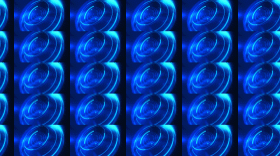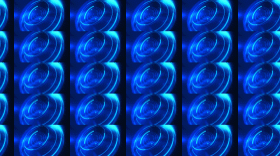
イメージをタイル状に複製し、元のイメージのサイズを拡張して並べます。グローなど、イメージの端でエフェクトが切れてしまう場合、画面外にミラーエッジでイメージ拡張してからエフェクトを適用するなどの使い方も可能です。
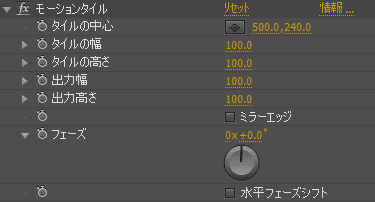
タイルの中心
デフォルトでタイルの中心は、エフェクトを適用したイメージの中心点となっています。イメージの中心点をコンポジション内の座標で指定してずらすことができます。
タイルの幅
モーションタイルを適用したイメージの横幅をレイヤーのサイズをそのままにして縮めます。縮んだ分の枠外のイメージは元のイメージを繰り返して表示します。※縮める割合を%で調整し、引き伸ばす(100%以上に設定する)ことはできません。
タイルの高さ
モーションタイルを適用したイメージの縦幅をレイヤーのサイズをそのままにして縮めます。縮んだ分の枠外のイメージは元のイメージを繰り返して表示します。※※縮める割合を%で調整し、引き伸ばす(100%以上に設定する)ことはできません。
出力幅
イメージ自体の表示サイズ(見た目)はそのままに、エッジを横方向に拡張します。元のイメージのサイズを超えて複製した画像を繰り返して表示します。
出力高さ
イメージ自体の表示サイズ(見た目)はそのままに、エッジを縦方向に拡張します。元のイメージのサイズを超えて複製した画像を繰り返して表示します。
ミラーエッジ
チェックボックスをオンにすると、隣合うイメージの複製画像が横方向は左右反転した状態、縦方向は上下反転した状態で繰り返されます。※エフェクトの端切れを解消する際にはチェックボックスをオンにすると自然な見た目になります。
フェーズ
中心画像の左と右隣の列(水平フェーズシフトがオンの場合は中心の上下隣)、間を空けてその次の次の列を上下(または左右)にずらす調整を行います。
平面フェーズシフト
チェックボックスをオンにすると、「フェーズ」でずらすタイルを中心画像の上と下の画像に切り替えます。